Sabemos que el texto aumenta el significado de un video en las redes sociales. Sin embargo, a veces arruina la estética del video y es necesario eliminarlo. El contenido escrito también debe eliminarse debido a errores tipográficos cuando el texto no se puede editar. Los usuarios de TikTok añaden texto a sus videos y luego les cuesta eliminarlo. Este artículo destaca los métodos para eliminar texto de los videos de TikTok para mejorar su atractivo visual.

En este artículo
Parte 1. Guía fácil para eliminar texto de un video de TikTok en el móvil
Al eliminar texto, lo primero que hay que tener en cuenta es la preservación de la calidad del video. Para garantizar una alta fidelidad y una eliminación de texto efectiva, necesita la aplicación Filmora [iOS/Android]. Esta plataforma te ofrece múltiples métodos que son efectivos para deshacerse del texto sin problemas. Te evita descargar software de edición pesado y contratar a un profesional.
Puedes obtener tus funciones de edición sobre la marcha y al mismo tiempo garantizar una amplia funcionalidad. Si necesitas eliminar texto de TikTok de un video de varios videos, puedes hacerlo usando la función de procesamiento por lotes. Además, la aplicación Filmora permite a los usuarios exportar sus videos editados en la resolución y velocidad de cuadros que elijan.
Características positivas de la aplicación Filmora
- Eliminador de IA: Te ayuda a deshacerse del texto seleccionándolo con un pincel y borrándolo de manera efectiva.
- Borrosidad: Ofrece eliminación de texto al permitir a los usuarios de iPhone agregar efecto de mosaico a todos los videos y a los usuarios de Android aplicar el mosaico al texto específico.
- Recorte de video: Proporciona una forma sencilla de eliminar el texto de tus videos recortando el área que tiene texto.
- Enmascaramiento: Agrega un sticker o nuevas plantillas de texto al video y enmascara el texto preexistente usando estos recursos.
- Subtítulos de IA: Te brinda la opción de eliminar los subtítulos preexistentes de tus videos antes de generar subtítulos de IA.
- Recorte personalizado: Elimina el texto permitiéndole dibujar sobre las partes deseadas del video para conservarlas y, en consecuencia, eliminar el texto no seleccionado.
Una demostración completa sobre cómo usar la aplicación Filmora para eliminar texto de un vídeo
Como se mencionó anteriormente, la aplicación Filmora ofrece múltiples métodos para eliminar texto de manera efectiva. Sigue la guía a continuación y obtén más información sobre cómo eliminar texto de un video de TikTok usando varios métodos.
🛠️Método 1. Eliminador de IA: la mejor opción para eliminar texto con precisión
Cuando tienes texto en varias ubicaciones en un solo video, AI Remover resulta útil. Muestra un cuadro ajustable donde se debe eliminar el texto.
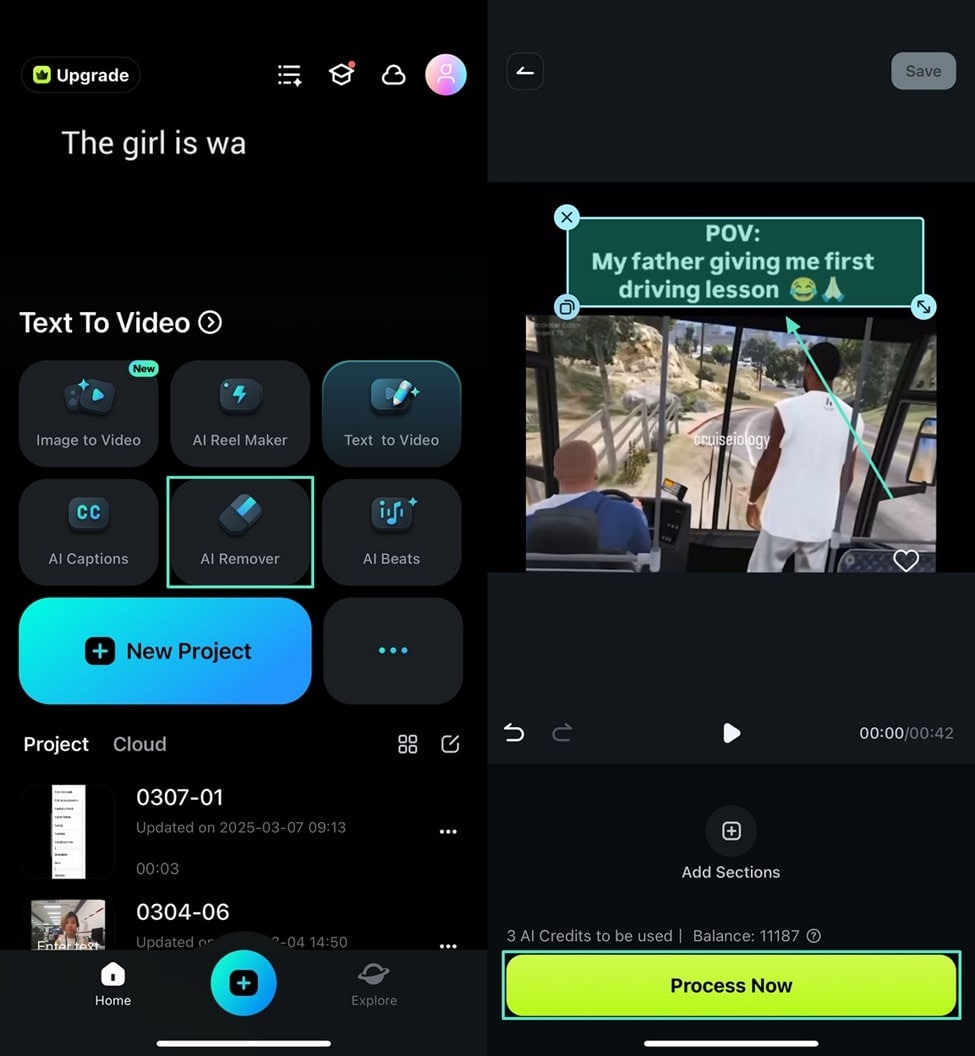

🎨Método 2. Desenfoque de video: ideal para eliminar texto y mejorar la estética
Los usuarios que quieran mantener intacta la estética del video eliminando el contenido escrito pueden utilizar esta técnica. Te proporciona un efecto de desenfoque y mosaico para ocultar y cautivar en uno.




✂️ Método 3. Recorte de video: ideal para videos que tienen texto en la parte superior o inferior
Recortar un video es el método más efectivo y común para eliminar títulos de un video. Esta plataforma te permite elegir entre recorte a mano alzada y ajustar la relación de aspecto.



🎭Método 4. Enmascaramiento: ideal para reemplazar texto sin problemas con recursos
Cuando todo lo demás falla, enmascarar el contenido escrito con activos es una alternativa útil. La aplicación Filmora ofrece una variedad de recursos que pueden usarse para eliminar títulos.


Parte 2. [Alternativa de escritorio] Cómo eliminar texto de un video de TikTok en un ordenador
Aunque la aplicación Filmora es suficiente para un software de eliminación de texto pesado, puedes usar Wondershare Filmora en el escritorio para cambiar a una plataforma profesional. Ofreciendo funcionalidad en Mac y Windows, esta herramienta elimina texto en videos de TikTok con versatilidad. Incluso aunque la parte no deseada se elimine de manera efectiva, Filmora se asegura de que la calidad del video original no se dañe.
Manual paso a paso para eliminar texto de un video
Al igual que la aplicación, Wondershare Filmora también sigue varias técnicas para la eliminación de texto eficiente. Siga las instrucciones a continuación para obtener una guía completa sobre cómo eliminar texto en los videos de TikTok usando esta herramienta.
Mascarado inteligente con IA
Al habilitar la función de Enmascaramiento inteligente, los usuarios pueden aislar al personaje principal para deshacerse del texto en consecuencia. Reconoce el texto automáticamente para eliminarlo sin problemas con una sola pincelada.
- Desde la interfaz principal de Filmora, selecciona "Nuevo proyecto" e importe un video a la interfaz de edición.
- Utilizando el panel derecho, ingrese a la sección de edición de video y selecciona la opción “Máscara”.
- Dentro del panel derecho, selecciona la opción “Enmascaramiento inteligente” y desde la sección “Máscara AI”, elige la opción “Seleccionar personaje”. Esto aislará al personaje principal y eliminará el texto.
Reencuadre automático:
Esta función crea un nuevo video utilizando los fotogramas clave de tu video importado y elimina así el texto. Siguelos pasos a continuación para aprender cómo eliminar el texto cambiando la relación de aspecto de tu video:
- Utilizando la interfaz principal de Filmora, acceda a la pestaña “Caja de herramientas” y selecciona la función “Reencuadre automático” en la siguiente ventana.
- Después de importar tu video, selecciona la "Relación de aspecto" y haz clic en "Analizar" para permitir que la IA detecta el cuadro. Verá el cuadro de detección de fotogramas en el medio de la pantalla, que se moverá ligeramente para seleccionar el fotograma correcto del video.
- Cuando el marco excluye el texto, desactive el botón "Ajustar marco" para detener el cuadro. Ahora, puedes exportar el video o agregarlo a la línea de tiempo para editarlo más.
Recorte inteligente con IA
La función Recorte inteligente aísla el objeto clave de un video mientras elimina el fondo para deshacerse del texto junto con el fondo. El siguiente texto demuestra la eliminación de texto aislando los objetos clave mediante Smart Cutout:
- Desde el panel "Herramientas de IA" a la derecha, habilite el botón "Recorte inteligente" y "Haga clic para iniciar Recorte inteligente".
- Usando la siguiente pantalla, dibuje un trazo de pincel sobre las áreas que desea conservar y selecciona "Hacer clic para iniciar recorte inteligente" para eliminar el texto.
Eliminador de objetos con IA
Elimina tu texto del contenido de TikTok con unas pocas pinceladas usando los poderes de detección inteligente de IA de esta función. A continuación se muestra la forma más eficaz de eliminar texto utilizando AI Object Remover:
- Después de acceder al botón “AI Object Remover” desde la “Caja de herramientas”, importe un video con texto.
- Una vez que aparezca el video, selecciona "Tamaño del pincel" para dibujar un trazo de pincel sobre el texto y haz clic en "Eliminar" para comenzar a eliminar.
Parte 3. ¿Qué hay que tener en cuenta al eliminar texto de un video de TikTok?
Se deben tener en cuenta varios factores importantes para mantener el texto al eliminarlo. Lee el siguiente texto para tener en cuenta las consideraciones antes de eliminar contenido escrito:
- Deterioro de la calidad del video: Cuando se elimina texto, es posible que el área donde estaba colocado el texto quede con manchas borrosas y distorsionadas. El uso de un editor de video de alta calidad con opciones de eliminación avanzadas puede ayudar a preservar la calidad.
- Impacto en la participación en el contenido: El texto en los videos de TikTok a menudo juega un papel en la participación, ya que proporciona contexto a la audiencia. Si el texto incluye información importante, puede afectar la comprensión y la participación del espectador.
- Coherencia en la edición: Si está eliminando texto de varias partes del video, asegúrese de mantener la coherencia en la edición. Los cambios repentinos en la apariencia del fondo debido a una mala eliminación del texto pueden hacer que el video luzca poco profesional.
- Consideraciones legales y éticas: Eliminar texto sin permiso puede generar problemas éticos o legales si el video pertenece a otra persona. Asegúrate siempre de tener permiso para cambiar el contenido, especialmente si implica eliminar las atribuciones que reconocen al creador.
Conclusión
En resumen, eliminar texto de un video de TikTok es un paso importante para reutilizar tus videos en reels de Instagram. Con la aplicación Filmora, puedes eliminar texto de los videos de TikTok de manera efectiva usando múltiples técnicas. Si buscas una eliminación de texto extensa y profesional, utilizar la versión de escritorio de Wondershare Filmora es la opción ideal.


